如何在window10 开机时将应用启用和禁用
有的小伙伴在使用Windows10系统的电脑时,发现有一些应用开机启用了,大大拖慢了开机的速度,因此想要禁用这些应用,但是有的时候又想要启用开机应用,来加快打开某个应用的时间,那么如何开启或者禁用开机应用呢?小编就来为大家介绍一下吧。
具体如下:
1. 第一年,点击桌面左下角的搜索输入框,或者可以按win R快捷键,接着输入msconfig 的命令。
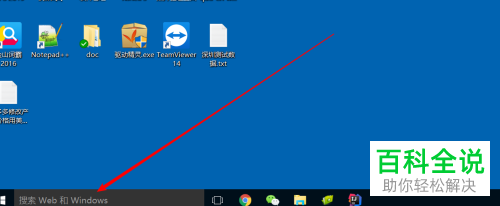
2.第二步,来到下图所示的搜索结果页面后,点击搜索结果中的第一个系统配置选项。
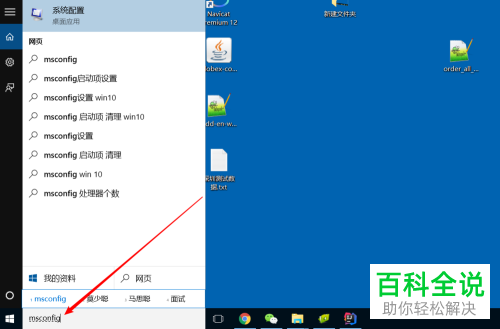
3. 第三步,在下图所示的系统配置页面中,点击页面顶部的开启选项。
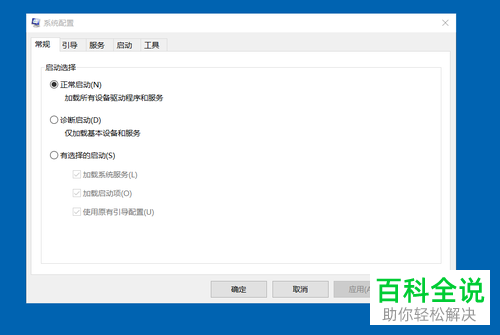
4. 第四步,我们可以看到如下图所示的启动页面,点击箭头所指的打开任务管理器选项。

5. 第五步,在下图所示的页面中,我们可以看到进程的不同信息,其中有些应用的状态为已禁用,有些应用的状态是已启用。
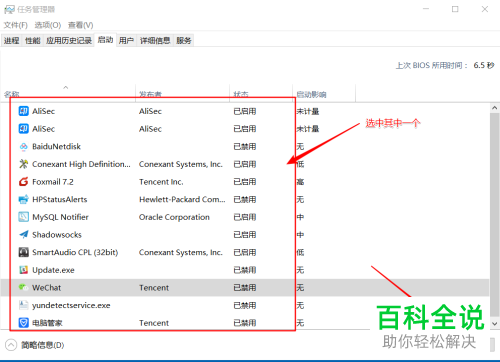
6. 第六步,如果想要禁用某个应用, 那么点击已启用的程序,接着点击右下角的禁用选项,如果想要启用某个应用, 那么点击已禁用的程序,接着点击右下角的启用选项。

以上就是如何在window10 开机时将应用启用和禁用的方法。
赞 (0)

